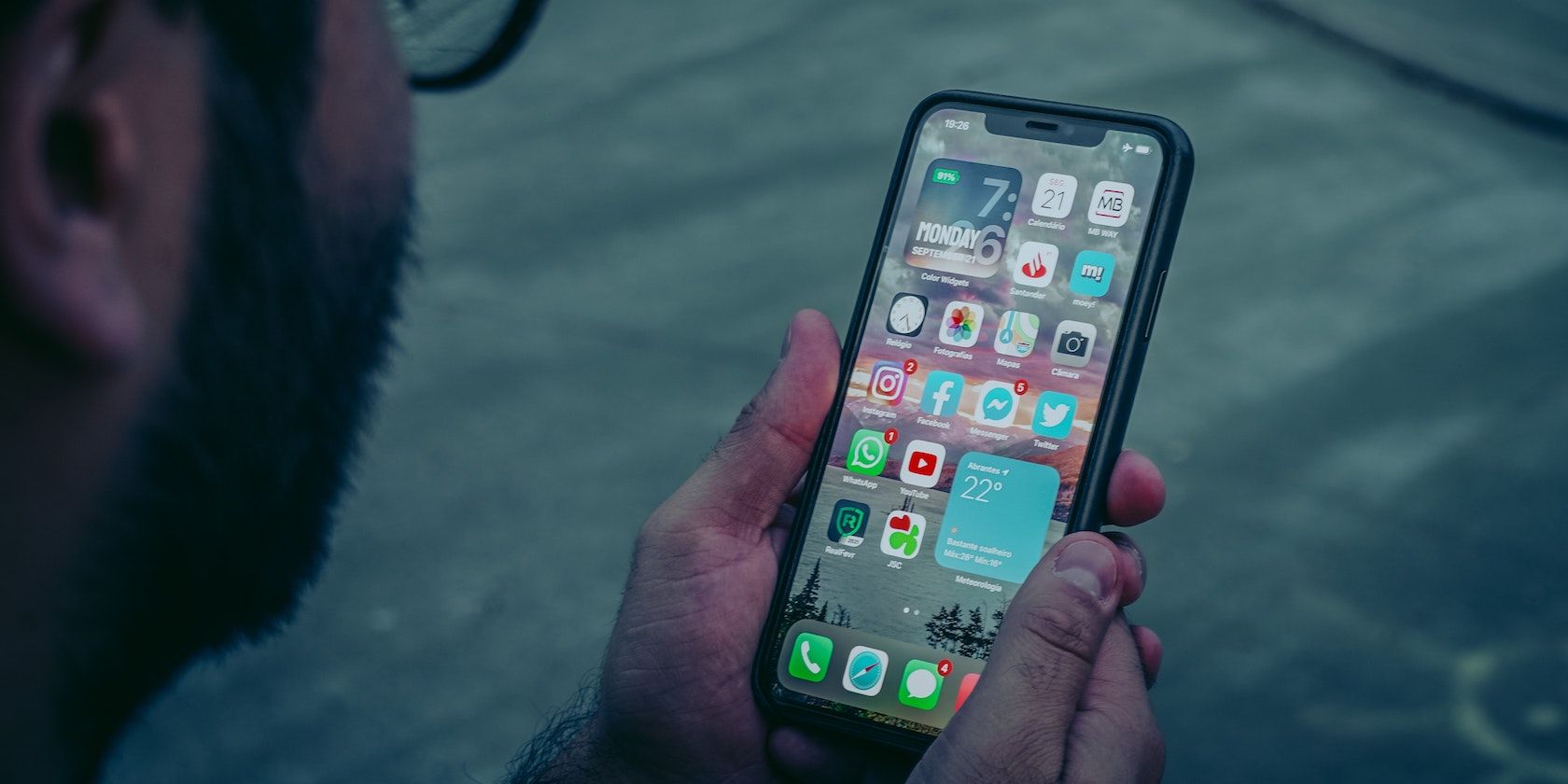چرا هر بار که میخواهید قفل دستگاه اپل خود را باز کنید، رمز عبور خود را وارد کنید؟
خلاصه عناوین
- نحوه تنظیم Face ID در دستگاه اپل
- کدام ویژگی های Face ID را باید روشن (یا خاموش کنید)؟
- نحوه استفاده از Face ID برای برنامه ها در iPhone یا iPad
تعاریف کلیدی
- Face ID با نیاز به اسکن بیومتریک صورت برای باز کردن قفل و دسترسی به دادههایتان، به حفظ امنیت آیفون یا آیپد شما کمک میکند.
- میتوانید Face ID را در برنامه تنظیمات راهاندازی کنید و برای اسکن چهره خود، اعلانهای روی صفحه را دنبال کنید.
- علاوه بر باز کردن قفل دستگاه، میتوانید از Face ID برای باز کردن برنامهها بدون وارد کردن رمز عبور نیز استفاده کنید و امنیت را بدون از بین بردن راحتی افزایش دهید.
Face ID بهترین گزینه برای ایمن سازی آیفون یا آیپد خود بدون به خطر انداختن راحتی است. وقتی چهره شما را تشخیص دهد می تواند قفل دستگاه شما را به طور خودکار باز کند (اما نه شخص دیگری). ما به شما نحوه تنظیم و استفاده از Face ID را در دستگاههای Apple خود نشان خواهیم داد.
نحوه تنظیم Face ID در دستگاه اپل
اپل سیستم احراز هویت بیومتریک Face ID خود را در سال 2017 در کنار آیفون X معرفی کرد. از آن زمان، این سیستم جزء اصلی آیفونهای مدرن و مدلهای آیپد پیشرفته بوده است. اگر آیفون X یا مدل های جدیدتر (به جز آیفون SE) یا آیپد پرو 2018 یا جدیدتر دارید، می توانید از Face ID استفاده کنید.
اگر دستگاه شما از این ویژگی پشتیبانی نمیکند، میتوانید از Touch ID استفاده کنید، که همچنان یک راه راحت برای حفظ امنیت آیفون یا آیپد شماست. اگرچه دلایل زیادی وجود دارد که چرا اپل باید Face ID را به مک بیاورد، اما هنوز از آن پشتیبانی نمیشود.
وقتی برای اولین بار یک آیفون یا آی پد جدید را روشن می کنید، از شما می پرسد که آیا می خواهید Face ID را تنظیم کنید یا خیر. میتوانید فوراً آن را پیکربندی کنید یا انتخاب کنید که بعداً آن را انجام دهید. اگر انتخاب کردید که Face ID را در هنگام تنظیم اولیه فعال نکنید، اما میخواهید اکنون از آن استفاده کنید، این کاری است که باید انجام دهید:
- برنامه تنظیمات را در iPhone یا iPad خود باز کنید. سپس به پایین بروید و روی Face ID & Passcode ضربه بزنید. اگر از رمز عبور استفاده می کنید، از شما خواسته می شود که آن را وارد کنید.
- روی Set Up Face ID ضربه بزنید. اگر قبلاً آن را فعال کردهاید، میتوانید با ضربه زدن روی «تنظیم ظاهر جایگزین» چهره دیگری اضافه کنید.
- مطمئن شوید که در محیطی با نور مناسب هستید تا چهره خود را در دوربین به وضوح ببینید. همچنین، هر چیزی را که ممکن است صورت شما را بپوشاند، مانند ماسک یا عینک آفتابی بردارید. سپس، روی Get Started ضربه بزنید.
- صورت خود را کاملاً داخل قاب قرار دهید. سپس، سر خود را به آرامی دور دایره بچرخانید تا اولین اسکن خود را کامل کنید. روی Continue ضربه بزنید.
- اسکن دوم را به همین ترتیب انجام دهید. پس از اتمام اسکن، روی Done ضربه بزنید.
اکنون، هر بار که بخواهید قفل آیفون یا آیپد خود را باز کنید، سعی می کند چهره شما را تشخیص دهد. اگر شخص دیگری سعی کند این کار را انجام دهد، یا اگر شما را نشناسد، دستگاه از شما می خواهد که به جای آن رمز عبور را وارد کنید. اگر مشکلی دارید، راهحلهای ما را امتحان کنید تا فیس آیدی روی آیفون شما کار کند.
ممکن است لازم باشد آیفون یا آیپد خود را درست جلوی صورتتان بگیرید تا Face ID شما را به درستی اسکن کند.
کدام ویژگی های Face ID را باید روشن (یا خاموش کنید)؟
در حالی که Face ID باز کردن قفل آیفون یا آیپد شما را راحت میکند، چند ویژگی اضافی مرتبط با Face ID به شما کمک میکند تا تا حد امکان تجربه شما را بدون نقص انجام دهید.
نحوه استفاده از فیس آیدی با ماسک
اگر اغلب از ماسک یا هر پوشش دیگری برای صورت استفاده میکنید، احتمالاً در استفاده از Face ID با مشکل مواجه خواهید شد، مگر اینکه Face ID را با ماسک در تنظیمات > Face ID & Passcode روشن کنید.
این تنظیم آنچه را که Face ID به دنبال آن است تنظیم میکند و روی چشمها و پیشانی شما تمرکز میکند. شناسه چهره با ماسک به iOS 15.4 یا جدیدتر نیاز دارد.
برای استفاده از Face ID با ماسک، نمیتوانید چیزی را روی چشمان خود بپوشانید.
چگونه با عینک خود یک شناسه چهره اضافه کنید
وقتی Face ID را با ماسک تنظیم کردید، میتوانید با عینک زدن یک اسکن اضافی انجام دهید. روی Add Glasses در زیر Face ID با جابجایی Mask ضربه بزنید. همچنین می توانید با تکرار فرآیند اسکن چندین جفت عینک اضافه کنید.
سایر ویژگی های قابل توجه Face ID
- Allow Access When Locked: میتوانید از این ضامنها برای تنظیم ویژگیها و قابلیتهایی که در دسترس شما (یا شخص دیگری) است، بدون باز کردن قفل iPhone یا iPad خود استفاده کنید. به عنوان مثال، اگر نمی خواهید شخصی بتواند دستگاه های Home شما را کنترل کند یا از سیری استفاده کند در حالی که آیفون شما قفل است، این گزینه ها را خاموش کنید.
- باز کردن قفل با اپل واچ: این ویژگی باز کردن قفل آیفون را آسان تر می کند. وقتی اپل واچ را می پوشید که قفل آن از قبل باز شده است، با ضربه زدن روی صفحه به طور خودکار قفل آیفون شما را باز می کند—بدون نیاز به Face ID!
- ظاهر جایگزین: میتوانید یک ظاهر جایگزین، که در اصل چهره دیگری است، در iPhone یا iPad خود اسکن کنید. در حالی که این ویژگی ممکن است برای شرایطی مانند پوشیدن سبکهای بسیار متفاوت موهای صورت باشد، میتوانید از آن برای اضافه کردن چهره افراد قابل توجه به دستگاه خود استفاده کنید تا بتوانند قفل آن را راحتتر باز کنند.
- محافظت از دستگاه دزدیده شده: در iOS 17.3 و نسخه های جدیدتر، می توانید Protection Device Protection را در آیفون خود فعال کنید تا امنیت آن را افزایش دهید. پس از روشن شدن، زمانی که در مکانی آشنا نیستید، برخی از عملکردها به Face ID بدون بازگشت به گذرواژه دستگاه نیاز دارند.
نحوه استفاده از Face ID برای برنامه ها در iPhone یا iPad
علاوه بر باز کردن قفل دستگاه، میتوانید برنامههای سازگار را با Face ID یا Touch ID نیز قفل کنید. در اینجا نحوه بررسی اینکه کدام برنامههای دستگاه شما از این ویژگی پشتیبانی میکنند و آن را روشن یا خاموش میکنند، آمده است:
- به Settings > Face ID & Passcode بروید و رمز عبور دستگاه خود را تایپ کنید.
- روی سایر برنامه ها ضربه بزنید. در اینجا، لیستی از برنامه هایی را که نصب کرده اید و از این ویژگی پشتیبانی می کنند، می بینید.
- برای فعال یا غیرفعال کردن Face ID برای یک برنامه خاص، از ضامن استفاده کنید.
Face ID برای iTunes، App Store، Apple Pay و Password AutoFill نیز موجود است. برای روشن کردن آن برای این برنامهها و سرویسها، به Settings > Face ID & Passcode بروید و ویژگی یا برنامهای را که میخواهید استفاده کنید تغییر دهید.
در مجموع، Face ID یک جایگزین عالی برای Touch ID است، ویژگی ای که مدل های قدیمی آیفون را ایمن نگه می دارد. راه اندازی آن ساده است و استفاده از آن راحت است. چه بخواهید قفل آیفون یا آیپد خود را باز کنید، به برنامههای دارای دادههای خصوصی دسترسی داشته باشید، رمزهای عبور خودکار را در وبسایتهای انتخابی تکمیل کنید، خرید کنید و موارد دیگر، Face ID این کار را آسان میکند.